Google Lens i Assistent kan nu välja Text-Så här gör du det

Google Lens var starkt utspillad på Google I / O 2017 och vi börjar äntligen se några av sina bästa funktioner börjar sippra ut. Idag har den förmågan att identifiera och välja text från vad den ser via din smartphone-kamera och sedan ge resultat baserat på den texten.
RELATERADE: Det bästa ämnet Google tillkännagav vid I / O 2017, I en Nutshell
För att vara tydlig är det här en funktion som har funnits i funktionen Google Lens Lens för en viss tid, men det fungerar äntligen i en levande visning inom Assistent. Det gör att söka efter resultat baserat på vald text mycket snabbare, eftersom istället för att behöva ta en bild och använda objektiv i foton för att hitta texten behöver du bara elda assistent och objektiv.
Använda Google-objektiv för att välja text
Att få tillgång till objektiv i assistent är ganska enkelt. Först trycker du länge på hemknappen på din telefon för att starta assistenten. Alternativt kan du säga "OK Google" eller "Hej Google" för att starta assistenten med din röst (förutsatt att du själv har den här funktionen aktiverad).
Därifrån knackar du på ikonen Lins längst ned till höger. Detta bör öppna kameran inuti Assistent-om det är första gången du har använt den här funktionen måste du ge den åtkomst till din kamera.
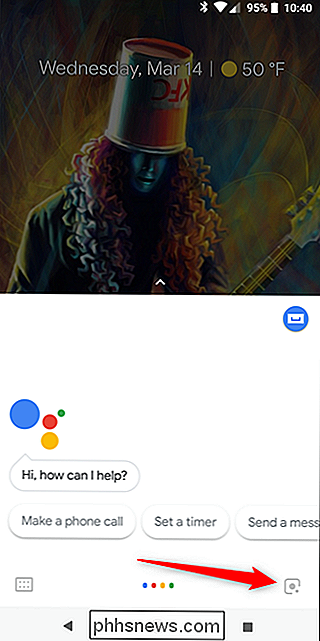
Klicka bara på texten du vill välja. Objektivet gör saker, markerar all tillgänglig text som den känner igen och ger sedan förslag baserat på den här texten.
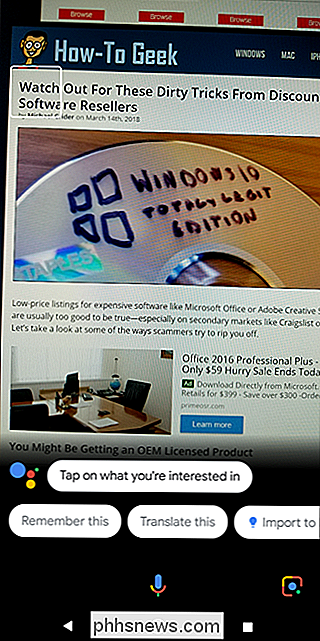
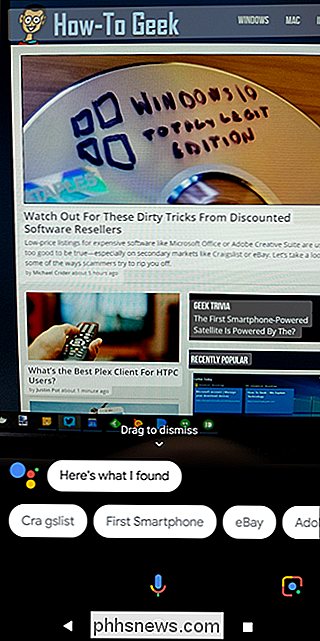
Om du vill söka efter en mycket specifik del av texten kan du länge trycka på den markerade texten till gör ett urval Boom, där går du.
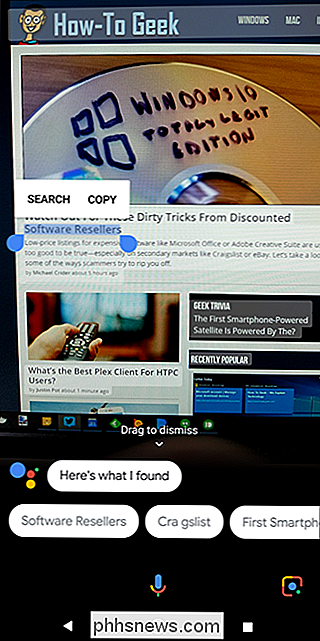

Vad är PlayStation nu och är det värt det?
Nostalgi för att spela Old School PlayStation-spel är jättebra för många av oss, men utan att ha alla generationer av konsoler kan det vara svårt att komma in på några av de bästa titlarna i går. PlayStation Now, Sonys online-streaming-tjänst, är lösningen på det där. Men man är det verkligen värt att höra upp en Andrew Jackson varje månad bara för att spela klassiska titlar?

Hur man håller fast på din Hulu-prenumeration utan att avbryta
Hulu bibliotek blir allt mer värd eftersom det fortsätter att ta älskade shower från Netflix. Till skillnad från de flesta andra prenumerationstjänster tillåter Hulu dig att ta en tillfällig paus i upp till tolv veckor utan att helt avbryta din prenumeration. Så här sätter du tillfälligt på ditt konto.



